
De nieuwste versie van de Xbox-controller, die wordt meegeleverd met de Xbox One S en de aankomende One X, bevat Bluetooth! Microsoft heeft eindelijk Bluetooth toegevoegd samen met de oudere eigen Xbox draadloze verbinding, zodat Windows-gebruikers deze kunnen aansluiten zonder een extra dongle. Hier leest u hoe u hem aansluit op uw met Bluetooth uitgeruste laptop of desktop.
Wat je nodig hebt
Allereerst moet u zien of uw Xbox One-controller de bijgewerkte soort is of de oudere die een dongle nodig heeft. Er is een gemakkelijke manier om het te zien: bij het nieuwere ontwerp is de centrale ‘Xbox-knop’ in hetzelfde plastic stuk gegoten als de gezichtsknoppen (zoals A, B, X en Y). Het oudere ontwerp vormt die knop in het plastic aan de bovenkant van de controller, hetzelfde deel dat de schouderknoppen en triggers heeft. Simpel gezegd: de nieuwe versie heeft Bluetooth, de oude niet.

Je hebt ook een pc met Windows 10 nodig, met ten minste de jubileumupdate (augustus 2016). En je hebt natuurlijk ook Bluetooth nodig. Als je de afgelopen vijf jaar een laptop hebt gekocht, is deze vrijwel zeker geschikt, maar op veel desktops (als ze geen wifi-kaart hebben) is deze niet standaard geïnstalleerd. In dat geval heb je een USB Bluetooth-dongle nodig. En natuurlijk, het is nog steeds een dongle, maar het is in ieder geval nuttig voor meer dan alleen een Xbox-controller.
Sluit de controller aan
Het verbinden van de controller met Bluetooth is vrij eenvoudig. We gebruiken een Windows-desktop omdat dit een van de weinige dingen is waarvoor de controller expliciet is ontworpen om mee te werken. Je kunt het verbinden met andere dingen, zoals een Android-telefoon, maar door de eigen lay-out werkt het waarschijnlijk niet voor echt gamen.

Zorg er om te beginnen voor dat er niets anders is ingeschakeld in de kamer dat de verbinding kan verstoren, zoals een Xbox One-console of een Xbox Windows-adapterdongle. Schakel de controller in door op de middelste Xbox-knop te drukken en houd vervolgens de knop voor draadloze verbinding aan de bovenkant van de controller, links van de oplaadpoort, ingedrukt. Het lampje in de Xbox-knop moet snel gaan knipperen.
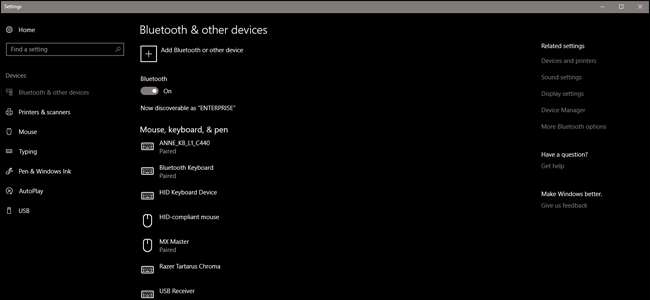
Open op uw computer de pagina "Bluetooth en andere apparaten" in het hoofdmenu Instellingen, of klik op de Start-knop en typ "Bluetooth" om de link snel te vinden. Klik op "Bluetooth of ander apparaat toevoegen" en klik vervolgens opnieuw op "Bluetooth".
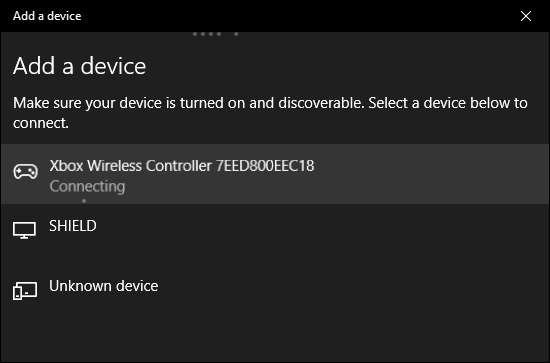
Selecteer uw controller in de lijst en klik erop. Het zou automatisch verbinding moeten maken. Nu ben je klaar om elke game te spelen die compatibel is met de standaard Xbox-controllerinvoer.







